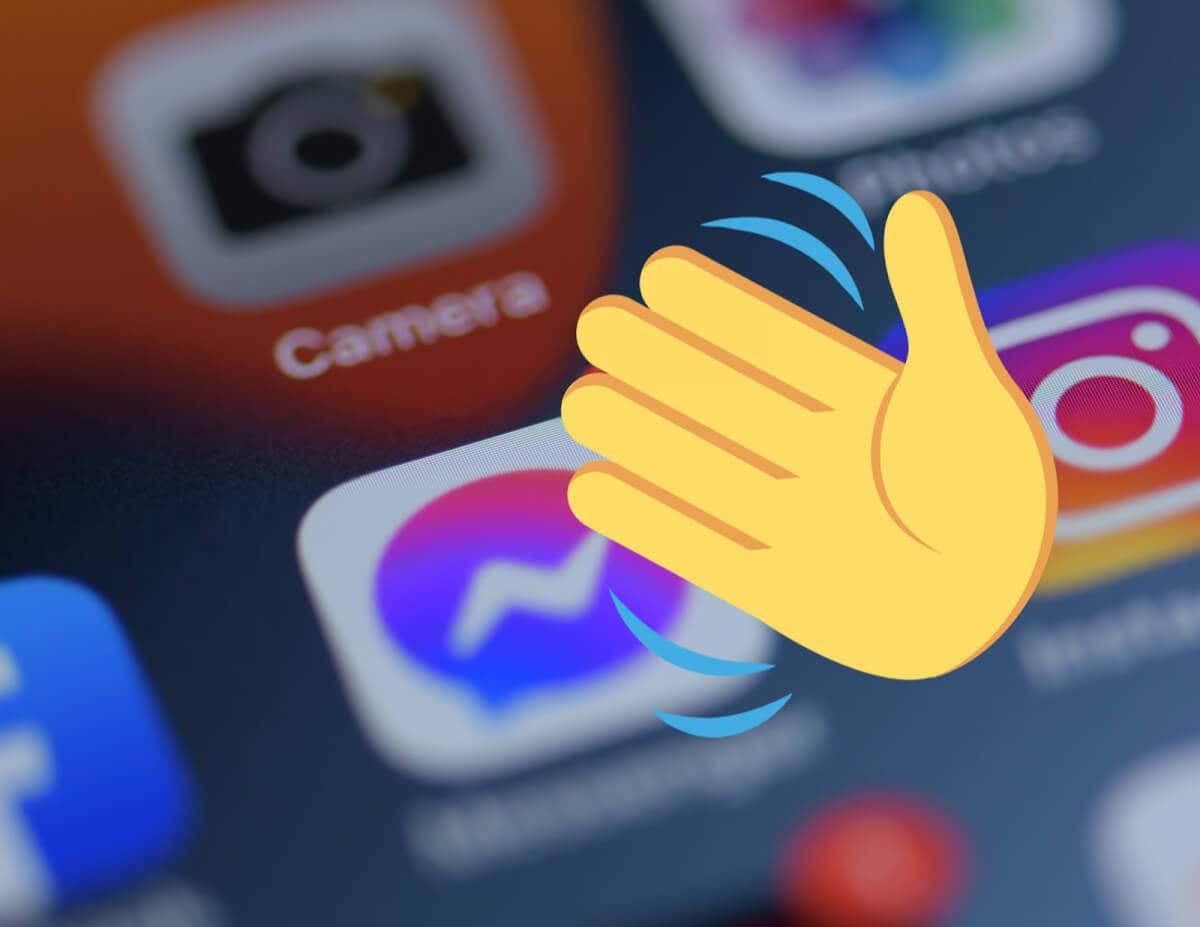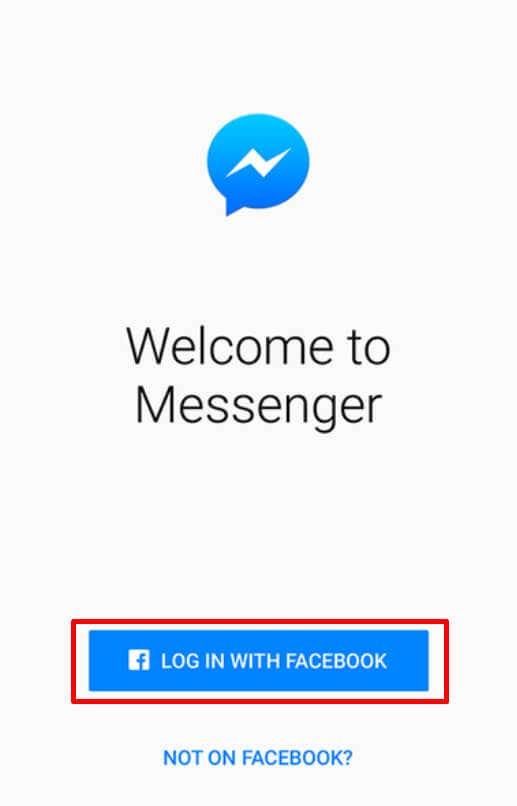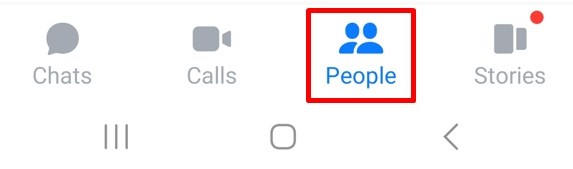Att starta en konversation med någon via en social medieplattform som Facebook kan vara skrämmande. Vi övertänker ofta vad vi ska säga och hur vi ska presentera oss. Förr i tiden var peta en grej. När du inte visste hur du skulle starta en konversation kunde du bara peta någon för att få deras uppmärksamhet. Om de petar dig tillbaka, visste du att de var redo för en chatt, och du visste var du skulle börja. Att peta är sedan länge borta men inte glömt. Den ersattes med vågemojien.
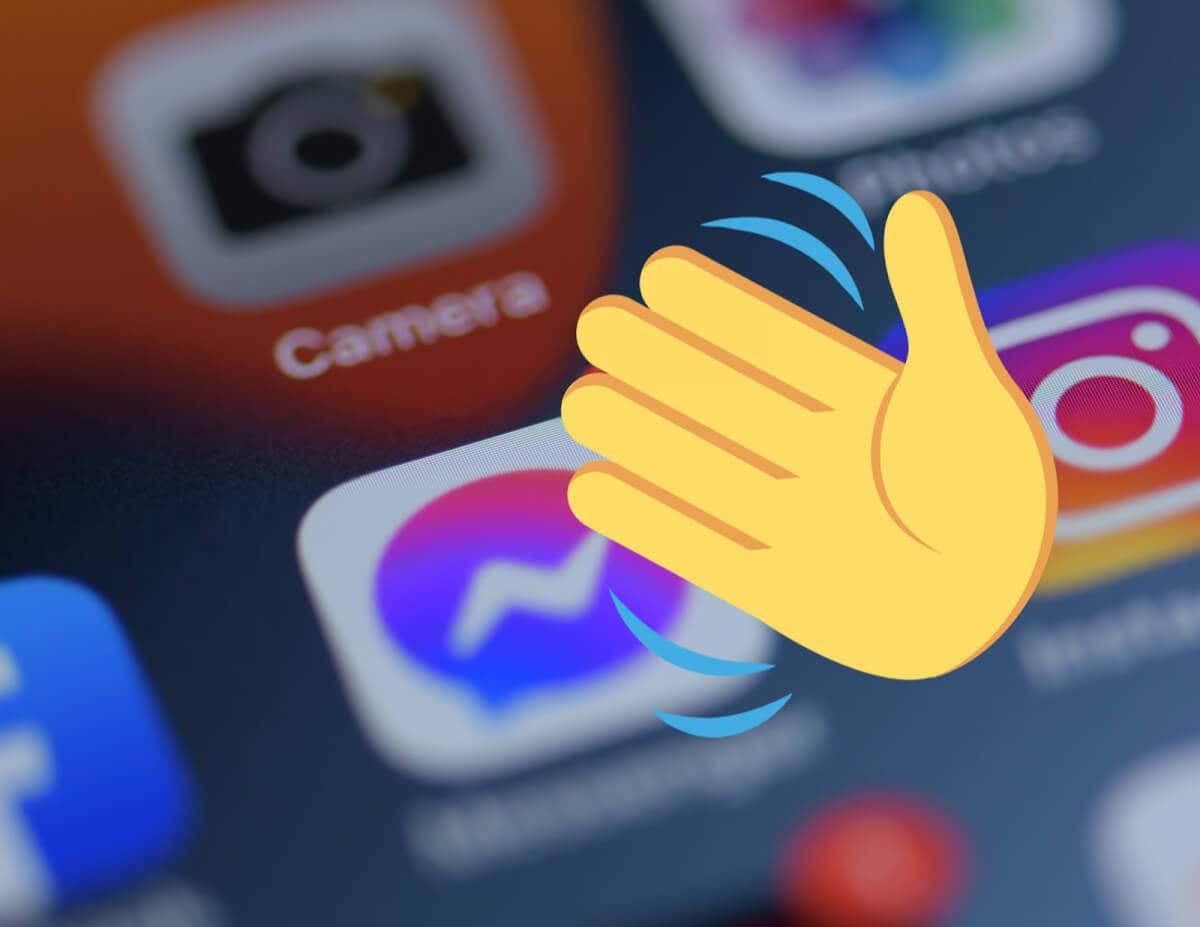
Wave-funktionen är ett mycket trevligare sätt att starta en konversation än att peta. Du kan använda den för att säga hej till dina vänner, familj, bekanta och till och med människor du ännu inte känner utan att känna dig obekväm. Om någon vinkar åt dig på Facebook anses det vara artigt att vinka tillbaka. Om du inte vet hur man vinkar på Facebook kommer den här artikeln att förklara hur man gör det inte bara på din stationära PC utan även på din mobiltelefon, både via Facebook-appen och Messenger.
Innehållsförteckning
Vad betyder vinka på Facebook?
Det är ganska enkelt. Precis som i den verkliga världen, om någon vinkar åt dig hälsar de på dig. Våg-emojien, den gula handen, är ett alternativt och roligt sätt att starta en konversation. Det betyder hej, men som en symbol, och det ger mer mening till chatten.
Att bara skriva "Hej" i chatten verkar känslolöst. På sociala medier kan ord inte uttrycka känslan bakom ordet som emojis kan. Det är trots allt därför de kallas emojis. I kulturer över hela världen är det ett glatt hej att vinka, och det uppfattas ofta som en artig inbjudan till en lättsam pratstund. Det är precis därför det är en perfekt symbol att använda när du startar en Facebook-konversation med någon i din vänlista .
Hur man skickar en våg på Facebook Messenger-appen
De flesta Facebook-chattar utförs via Messenger-appen, vilket är väldigt bekvämt. Så låt oss ta en titt på hur man skickar en våg med Messenger-appen.
- Öppna din Messenger-app på din Android eller iPhone. Se till att du är inloggad på ditt Facebook-konto.
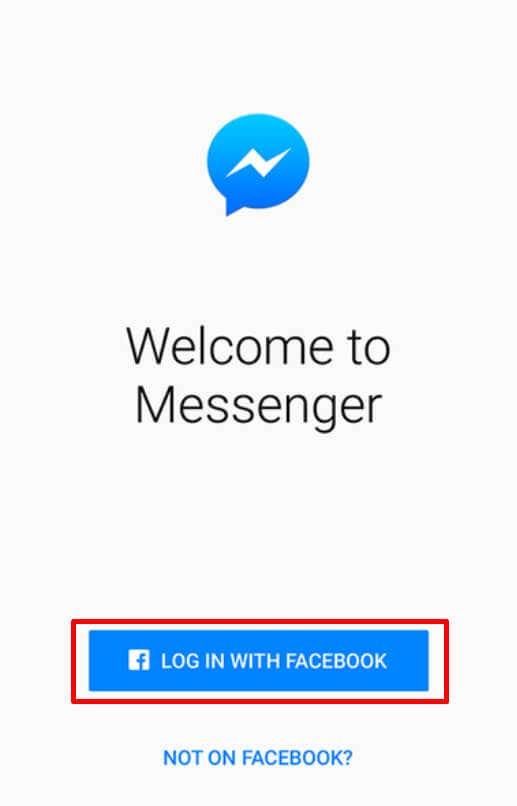
- Messenger visar automatiskt dina senaste chattar . Tryck på chatten med en person som du vill skicka en vink till.
- Om du inte har haft chattar med just den personen nyligen, gå till fliken Personer längst ned på skärmen. Här ser du alla för närvarande aktiva vänner. Tryck på den väns namn som du vill skicka en vink till.
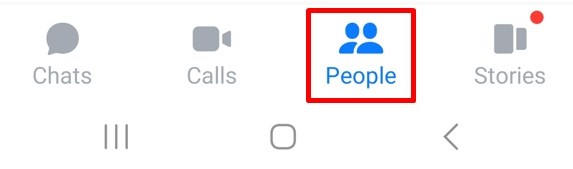
- När chatten med den personen öppnas trycker du på emoji-ikonen , på sidan av utrymmet där du skriver ett meddelande.
- Emoji-menyn öppnas. Scrolla nedåt tills du hittar vågikonen (representerad av en viftande hand) och tryck på den.
- Tryck på skicka-ikonen så skickas vågen till din vän.
Och det är allt! Att skicka en Wave-emoji via Messenger-appen är väldigt enkelt.
Hur man skickar en våg till någon genom att använda Facebook-appen
Om du inte har Messenger-appen installerad på din smartphone men du använder Facebook-appen, oroa dig inte, du kan fortfarande skicka en vink till en person i din vänlista. Följ dessa enkla steg:
- Öppna Facebook-appen på din Android- eller iOS-enhet.
- Se till att du är inloggad med dina Facebook-uppgifter.
- Tryck på Messenger-ikonen i det övre högra hörnet av skärmen.
- Detta öppnar chattsidan där du kan hitta personen du vill vinka till.
- När chatten öppnas väljer du emoji-ikonen.
- Hitta och tryck på Wave-ikonen.
- Tryck på skicka-knappen.
Du kommer att märka att de sista stegen är desamma som om du använde Messenger-appen. Det beror på att Facebook såg till att deras chatt liknar varandra på olika plattformar så att folk inte behöver lära sig nya sätt att föra konversationer online.
Hur man skickar Wave på Facebook med hjälp av stationär PC
Du kan virtuellt vinka till dina Facebook-vänner från Facebook-webbplatsen också. Det här avsnittet kommer att förklara hur. Observera att det inte spelar någon roll om du använder Windows, Linux eller MacOS, stegen kommer att vara desamma. Allt du behöver är en webbläsare.
- Öppna den webbläsare du väljer och gå till Facebook-sidan .
- Logga in med dina Facebook-kontouppgifter om du inte redan är inloggad.
- Leta reda på chattikonen . Det är längst upp till höger, mellan menyn och meddelandeikonen.
- Från listan över aktiva chattar väljer du en person som du vill vinka till.
- Om du aldrig chattat med den här personen tidigare kan du använda sökfältet på chattfliken för att hitta dem.
- När du har hittat den vän du vill starta en konversation med trycker du på hans namn för att öppna chatten.
- Leta reda på emoji-ikonen i textrutan, precis där du skriver meddelanden, och klicka på den.
- Du kan antingen scrolla ner och hitta vågikonen manuellt eller använda sökfältet och skriva Wave för att snabbt hitta den.
- Tryck på Wave-emoji och klicka sedan på skicka-knappen.
Och det är allt. Det är inte stor skillnad mellan att skicka en våg från en mobil eller stationär Facebook-plattform. Som påpekat tidigare håller Facebook det enkelt så att dess användare inte blir förvirrade när de byter från skrivbord till app och vice versa.
Om någon vinkar åt dig och du vill returnera vågen är processen densamma. Hitta vågikonen i emoji-menyn och skicka den. Så enkelt är det.
Hur man tar bort en våg på Facebook
Om du skickar en våg av misstag till fel person, oroa dig inte, du kan enkelt ta bort den från deras inkorg. Om du är snabb nog kan du ångra det redan innan de lyckats se det. Här är hur:
- Gå till din chatt och välj den person som du skickade den oönskade vågen till.
- Tryck på vågen om du är på en mobil enhet eller placera markören på den, så ser du tre punkter, vilket är menyn Mer .
- Klicka eller tryck på de tre prickarna och välj alternativet Ta bort .
- Välj alternativet Ta bort sänd för alla när du uppmanas att göra det och klicka eller tryck på knappen Ta bort .
Du kommer att märka att meddelandet togs bort från inkorgen. Men mottagaren kan få ett meddelande om att du inte skickat ett meddelande. Beroende på din relation med den personen kanske du vill förklara att du skickade något av misstag.
Att vinka hej på sociala medier kan ge en mer personlig och verklig typ av interaktion mellan dig och dina vänner, familj och till och med främlingar. Plus, om du vill vara extra kreativ kan du alltid förvandla din våg till ett slags konstverk genom att lägga till fler emojis eller roliga GIF-bilder.